Word文檔中有時候經(jīng)常使用超鏈接,這樣有助閱讀時快速跳轉(zhuǎn)到指定的位置。下面給大家介紹Word中創(chuàng)建超鏈接的三種方法。
方法一:復制粘貼創(chuàng)建超鏈接:
1、選定作為目標超鏈接的文字或圖像,然后右擊選擇“復制”。
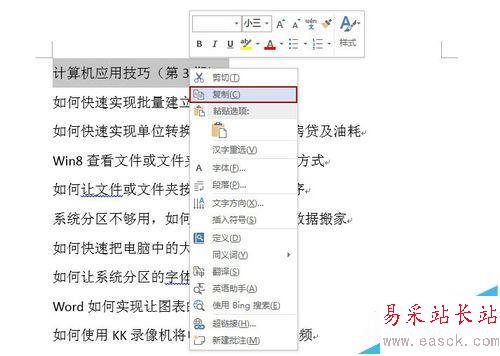
2、將光標定位到要插入超鏈接的位置,然后單擊“開始”選項卡下的“粘貼”—“選擇性粘貼”。
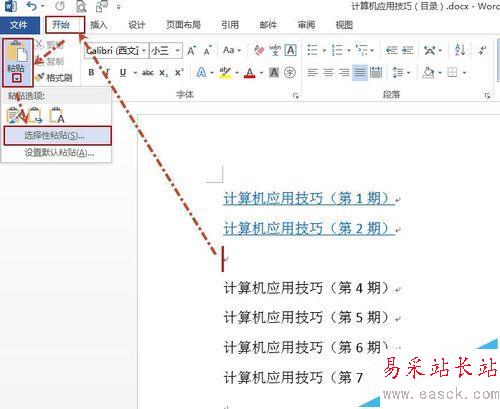
3、打開“選擇性粘貼”對話框,選擇“粘貼鏈接”中的“Word Hyperlink”,然后單擊“確定”。
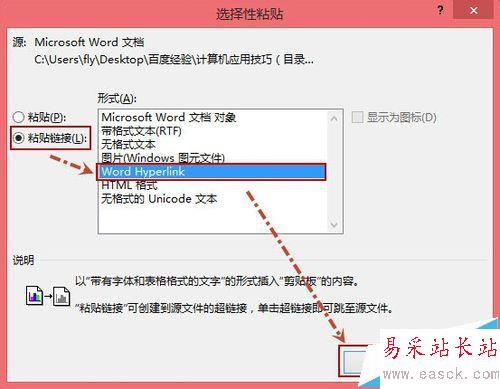
4、現(xiàn)在看看創(chuàng)建好的超鏈接吧(如下圖所示)。
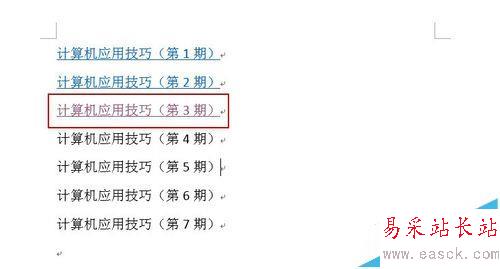
方法二:書簽法
1、創(chuàng)建書簽A:選中特定的文字或圖像作為超鏈接目標,然后單擊“插入”選項卡的“書簽”。
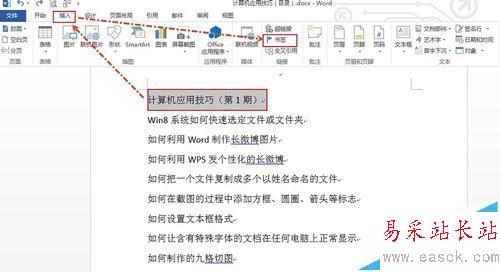
2、創(chuàng)建書簽B:輸入書簽名,然后單擊“添加”。
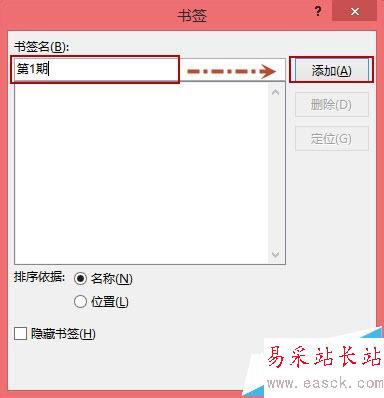
3、創(chuàng)建超鏈接A:選定要添加超鏈接的文字或圖像,然后右擊選擇“超鏈接”。
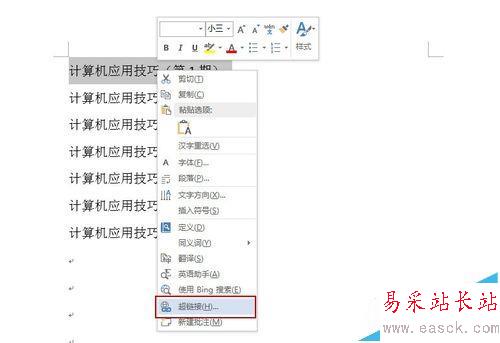
4、創(chuàng)建超鏈接B:打開“插入超鏈接”對話框,選擇“本文檔中的位置”,然后選擇創(chuàng)建好的書簽名,最后單擊“確定”。
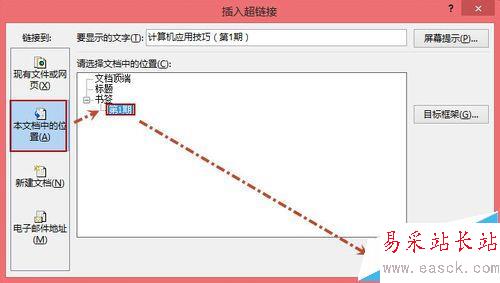
5、創(chuàng)建超鏈接C:超鏈接創(chuàng)建好了,看看效果吧。
說明:當然可以將光標定位到要創(chuàng)建超鏈接的位置,然后右擊“超鏈接”來創(chuàng)建,只不過此時顯示的是帶超鏈接的書簽名而已。
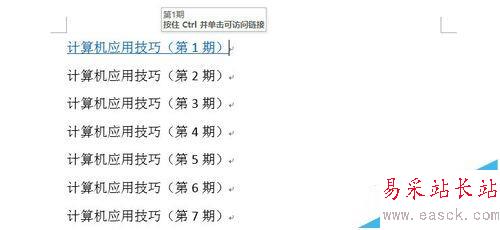
方法三:拖放創(chuàng)建超鏈接
1、用鼠標選中作為目標超鏈接的文字或圖像,然后單擊鼠標右鍵,然后拖到需要創(chuàng)建超鏈接的位置,釋放鼠標按鍵即可創(chuàng)建超鏈接。

2、在快捷菜單中選擇“在此創(chuàng)建超鏈接”。
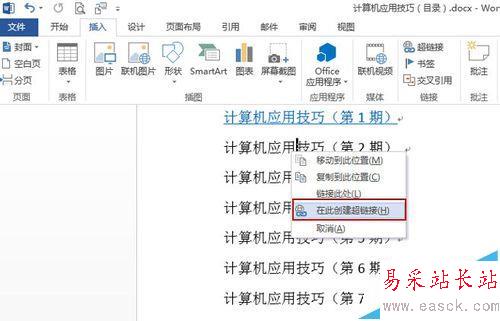
3、這樣超鏈接就創(chuàng)建好了,效果如下圖所示(需要刪除原來自己輸入的文字)。
說明:這里創(chuàng)建的超鏈接的文字為選定作為目標超鏈接的文字。
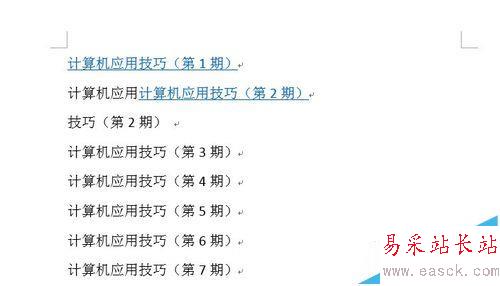
新聞熱點
疑難解答
圖片精選